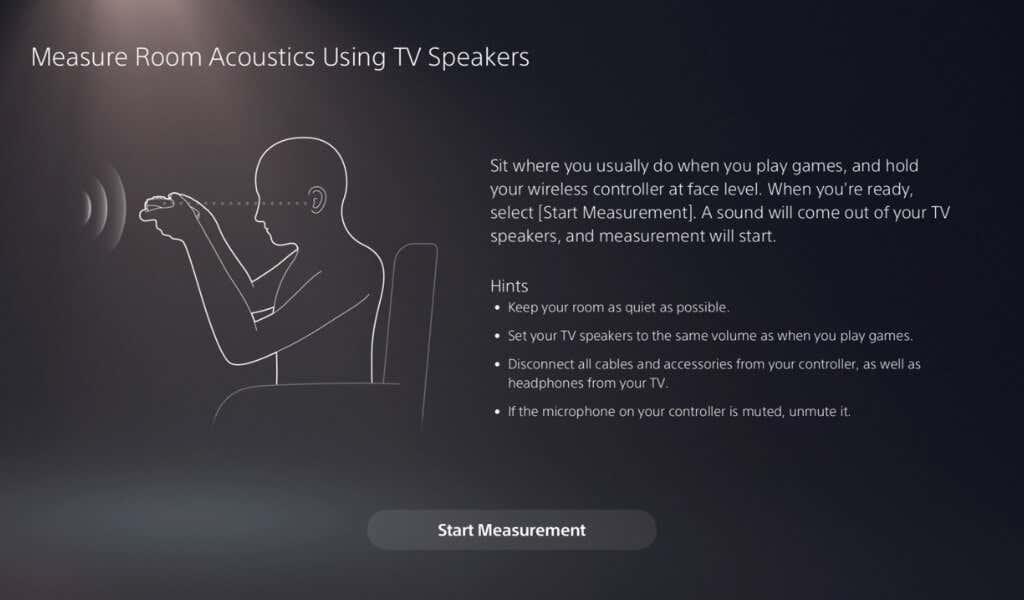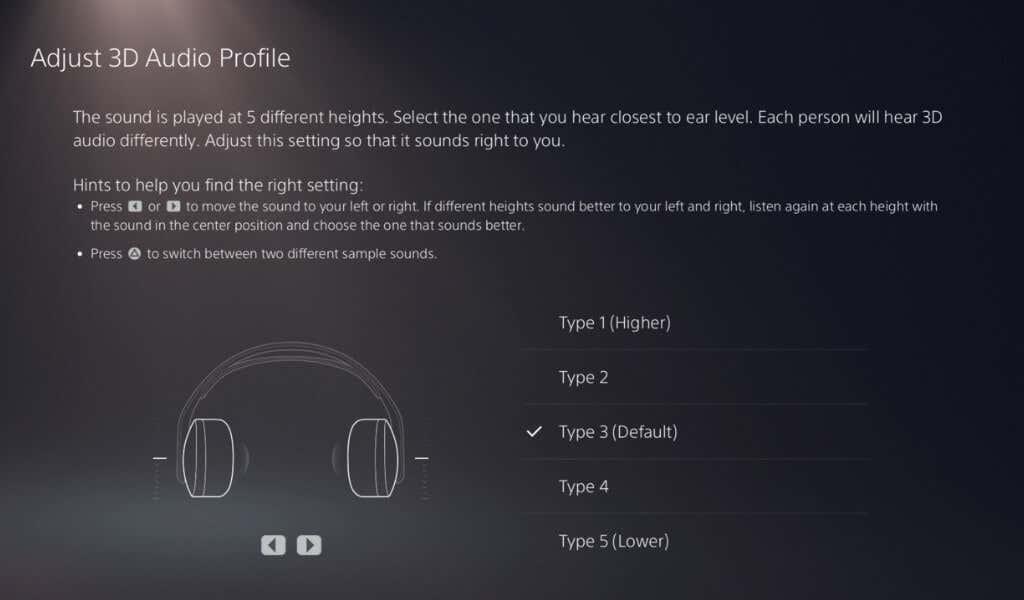Teie PlayStation 5 konsoolil on funktsioon nimega 3D heli, mis võimaldab teil luua kaasahaaravama mängukogemuse. Räägime teile, mis on 3D-heli ja kuidas seda lubada.
Mis on 3D-heli PlayStation 5-s
3D-heli on Sony ruumilise heli tehnoloogia rakendamine. Sony toidab oma 3D-heli Tempest 3D AudioTech helimootoriga, mis tekitab tunde, et heli tuleb igast suunast. Lihtsamalt öeldes, kui pöörate kõrvaklappide helile suurt tähelepanu, saate peaaegu alati aru, et heli tuleb kas vasakult või paremalt küljelt.
Ruumilise heli tehnoloogiad, nagu 3D-heli, tõstavad sellesse sammu. Need tekitavad teile tunde, et heli tuleb mitmest suunast, sarnaselt sellega, kuidas kuulete asju päriselus. Kui lennuk möödub pea kohal ruumilise heliga, peaksite kuulma heli, mis tuleb teie kohalt ja vaibub, kui lennuk kaugeneb.

Ruumiline heli on olnud kasutusel juba aastaid, Xbox Series X ja Series S jaoks on saadaval Dolby Atmos. Hiljuti lisas Apple'i ruumiheli Apple Musicule sarnase helikogemuse.
Sony tutvustas PS5-ga 3D-heli, mis töötab teie teleri kõlarite ja kõrvaklappidega.
Kuidas saate PS5 3D-helist maksimumi võtta
Kuigi 3D-heli on tehniliselt kõigile kättesaadav, aitavad mõned näpunäited teil sellest maksimumi võtta. Kõigepealt proovige kasutada 3D-heli koos kõrvaklappidega. 3D-helikogemus ei ole kõlarite ega heliribadega sama.
Saate kasutada mis tahes paari stereokõrvaklappe ja ühendada need oma DualSense'i kontrolleriga . Kuigi 3D-heli tugi ei piirdu ainult kallite mänguripeakomplektidega, saate mõne kõrvaklappiga parema kogemuse kui teistega. Väidetavalt on Sony Pulse 3D juhtmeta peakomplektil üks 3D-helitehnoloogia paremaid rakendusi.
Kuidas PS5-s 3D-heli lubada
Kui kasutate PS5-t koos kõlaritega, saate 3D-heli lubada järgmiselt.
- Käivitage oma PS5, vajutage D-padi ülesnoolt ja vajutage paremnoolt, kuni jõuate seadete juurde (hammasrattaikoon).
- PS5 seadetes valige Heli > Heliväljund > Teler .
- Valige Luba 3D-heli teleri kõlarite jaoks .
- Valige 3D-heli jaoks ruumi akustika mõõtmine .
Tempesti mootor alustab tööd teie DualSense'i kontrolleri mikrofoni kaudu. PS5 võib paluda teil suurendada teleri kõlarite helitugevust, et ruumi akustikat õigesti mõõta. Järgige ekraanil kuvatavaid juhiseid, mis võtab aega vaid paar minutit.
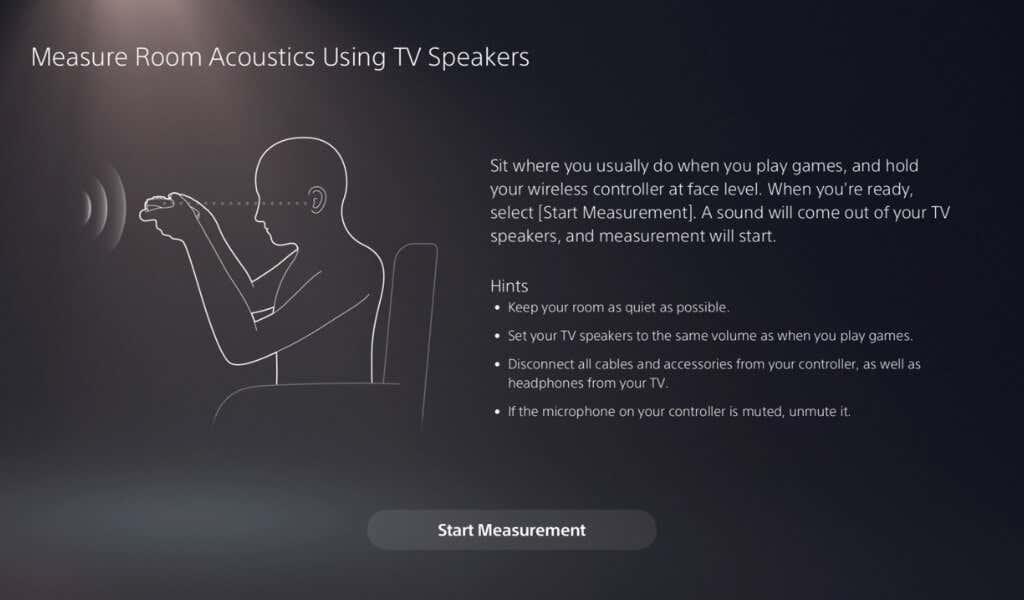
- Kui see on tehtud, saate heliseadete kohandamise lõpetamiseks valida Mõõtmistulemuste rakendamine 3D -helile.
Kuidas lubada PS5-s ühilduvate peakomplektide jaoks 3D-heli
Kui kasutate PS5-s 3D-heli jaoks kõrvaklappe, on 3D-heli lubamiseks veidi erinev meetod.
- Avage PS5 seaded > Heli > Heliväljund > Kõrvaklapid .
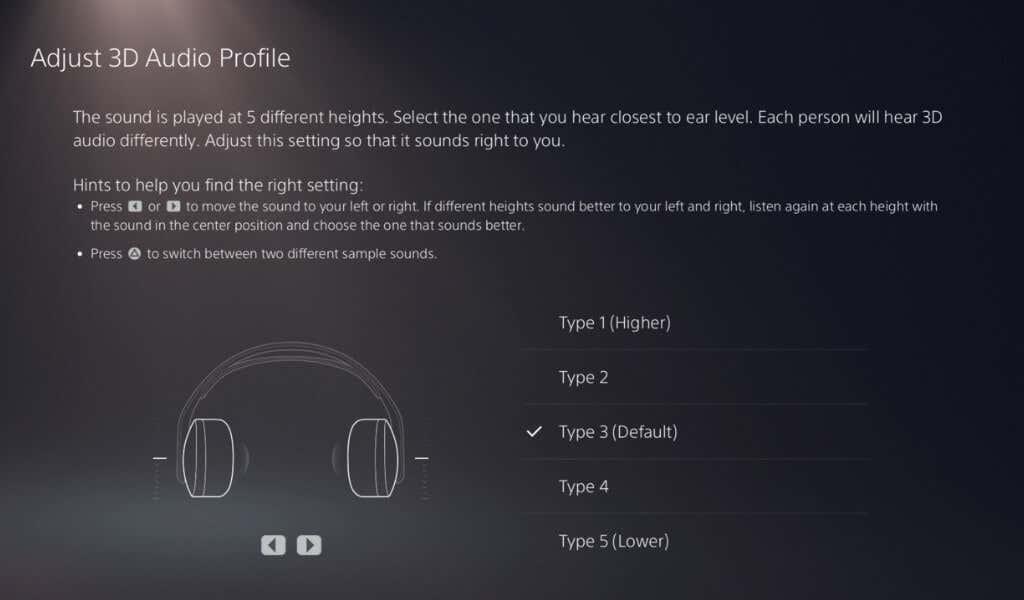
- Valige Luba kõrvaklappide jaoks 3D-heli .
- Valige 3D-heliprofiili kohandamine . Kandke kõrvaklappe ja järgige ekraanil kuvatavaid juhiseid, et valida endale õige heliprofiil. See optimeerib teie 3D-helikogemust PS5-s.
Valige mängud, mis toetavad 3D-heli
Nüüd, kui oleme näinud, millised helisüsteemid 3D-heliga töötavad, on aeg rääkida PS5 mängudest. 3D-heli toe omamine on üks asi, kuid selle hea rakendamine on teine asi. Mõned mängud, näiteks Returnal , on 3D-heli paremini rakendanud kui teised.
Ideaalis soovite mängida videomänge, mis on optimeeritud järgmise põlvkonna konsoolidele , näiteks PS5-le. Kui valite mängu PS4 versiooni , on väiksem tõenäosus, et saate suurepärase 3D-helikogemuse. Mängijad saavad proovida selliseid tiitleid nagu Marvel's Avengers , Spider-Man Remastered , Final Fantasy XIV ja Resident Evil: Village , et näha 3D-heli suurepäraseid teostusi.
Kui otsite rohkem 3D-heli toega mänge, siis siin on kasulik loend .